-
主编解答 win7系统磁盘图标不见了的手段
- 发布日期:2021-04-03 12:47:02 作者:bag198技术 来 源:http://www.bag198.com
win7系统磁盘图标不见了的问题司空见惯;不少人觉得win7系统磁盘图标不见了其实并不严重,但是如何解决 win7系统磁盘图标不见了的时候,会发蒙,不知道怎么办。 别担心,教你两招,轻松搞定。 步骤一:使用鼠标的打开ghost win7桌面“计算机”的右键菜单,然后点“管理。 步骤二:打开了win7 32位系统的计算机管理界面之后,我们先看到左侧的菜单里面,依靠此展看储存、磁盘管理,然后我们能够在右侧的窗口中看到目前win7 32位系统里面所有分区的情况是怎么样的。就可以了。如果没太懂,请看下面win7系统磁盘图标不见了的解决方法的更多介绍。
步骤一:使用鼠标的打开ghost win7桌面“计算机”的右键菜单,然后点“管理。
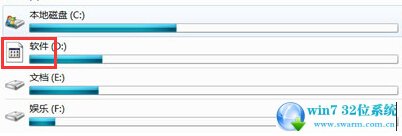
步骤二:打开了win7 32位系统的计算机管理界面之后,我们先看到左侧的菜单里面,依靠此展看储存、磁盘管理,然后我们能够在右侧的窗口中看到目前win7 32位系统里面所有分区的情况是怎么样的。
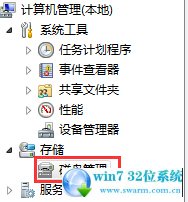
步骤三:刚刚我们查看了win7 32位系统的磁盘分区情况,这时候我们就能看到除了故障的是D盘的盘符,我们就用鼠标的右键点击D盘打开菜单,然后选择“更改驱动器符号和路径”。
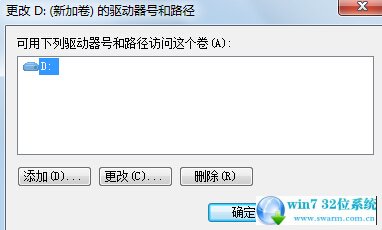
步骤四:在更改驱动符号和路径的窗口里面,我们点击“更改”把D盘的磁盘符号修改好,然后确定保存。

到这里本文关于win7系统磁盘图标不见了的解决方法就结束了,还有不会的朋友可以按照上面的步骤来解决,欢迎给小编留言哦!
 萝卜家园 Ghost Win7 32位纯净版 v2019.05
萝卜家园 Ghost Win7 32位纯净版 v2019.05 电脑公司 Ghost Win7 32位纯净版下载 v2019.02
电脑公司 Ghost Win7 32位纯净版下载 v2019.02